آموزش تصویری فلش کردن گوشی با کامپیوتر و بدون کامپیوتر

سیستم عامل اندروید در حال حاضر محبوبترین و پراستفادهترین پلتفرم برای گوشیهای هوشمند به حساب میآید و به همین دلیل ویروس و بدافزارهای زیادی نیز برای آن وجود دارد که در صورت وارد شدن به گوشی شما، میتوانند در عملکرد آن اختلال ایجاد کند. شاه کلید حل مشکلات در اندروید، فلش کردن گوشی است و حتی برای کاربران مبتدی نیز این ذهنیت ایجاد شده که با فلش گوشی همه مشکلات حل خواهد شد.
معمولاً برای استفاده از این ترفند باید به موبایل فروشیها مراجعه کنید و مبالغ زیادی نیز از شما گرفته میشود، اما آیا فلش زدن گوشی انقدر پیچیده و سخت است که کاربران از پس آن برنیایند و حتماً نیاز به وجود یک متخصص است؟ آیا یادگیری آن بسیار زمانبرست و ارزش وقت گذاشتن را ندارد؟ اموزش فلش کردن گوشی سادهتر از چیزیست که تصور میکنید و ما در این مقاله قصد داریم یکبار برای همیشه آن را به شما یاد دهیم. اگر شما هم قصد بالابردن آگاهی خود و صرفه جویی در هزینههایتان را دارید، ادامه این مقاله را از دست ندهید.
تفاوت فلش کردن گوشی با بازگشت به تنظیمات کارخانه (Reset Factory)
شاید برای شما هم سوال باشد که فلش کردن با بازگشت به تنظیمات کارخانه چه فرقی دارد؟ چرا به سادگی به تنظیمات گوشی نرفته و گوشی را Reset Factory نکنیم؟ درست است که با اینکار تمام اطلاعات روی گوشی شما پاک میشود، اما اکثر دادهها قابل بازیابی و ریکاوریست. در واقع ریست فکتوری گوشی بسیاری از بدافزارها و ویروسها را از بین نمیبرد و به سادگی مشکلات گوشی شما دوباره برمیگردند و عملاً نمیتوان آن را به عنوان راهکاری مطمئن در نظر گرفت.
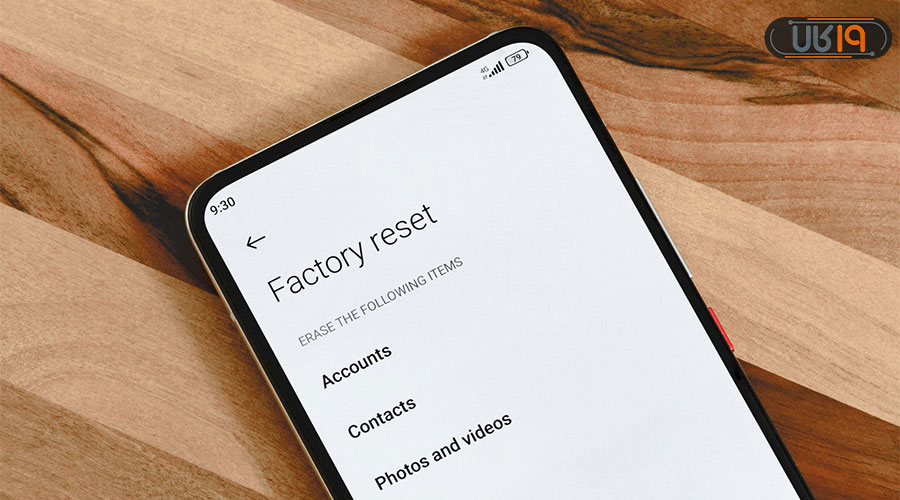
فلش گوشی
فلش کردن گوشی در واقع یک حالت پیشرفته از ریست فکتوری است که احتمال ریکاوری و بازگشت اطلاعات در آن نزدیک به صفر است و به همین دلیل بهترین راهکار برای از بین بردن بدافزارها، ویروسها و مشکلاتیست که گریبانگیر گوشی شما میشود. البته فراموش نکنید تمام اطلاعات و برنامههای نصب شده شما، در این حالت کاملاً پاک خواهند شد. گرچه ما در مقالهای جداگانه روش بازیابی اطلاعات گوشی بعد از فلش را برای شما آوردیم، اما همانطور که گفتیم بازگشت و ریکاوری اطلاعات بسیار سخت خواهد بود و قطعاً بخش عمدهای از آنها پاک خواهد شد.

انواع فلش گوشی
به طور کلی دو نوع فلش زدن موبایل داریم که احتمالاً شما با نوع اول که به اسم فلش کامل شناخته میشود، آشنایی دارید. مدل دوم حالتی شبیه به آپدیت دارد و به آن فلش جزئی میگویند که در ادامه مفصل درموردشان توضیح خواهیم داد:
طریقه فلش زدن گوشی به صورت کامل
در این روش کلیه اطلاعات داخل گوشی به همراه تمامی برنامههای نصب شده پاک خواهند شد و گوشی شما به حالت اولیه برمیگردد. این نوع فلش کردن موبایل معمولاً برای از بین بردن بدافزارها، بالابردن سرعت گوشی و برطرف کردن مشکلات نرم افزاری بسیار خوب جواب میدهد.
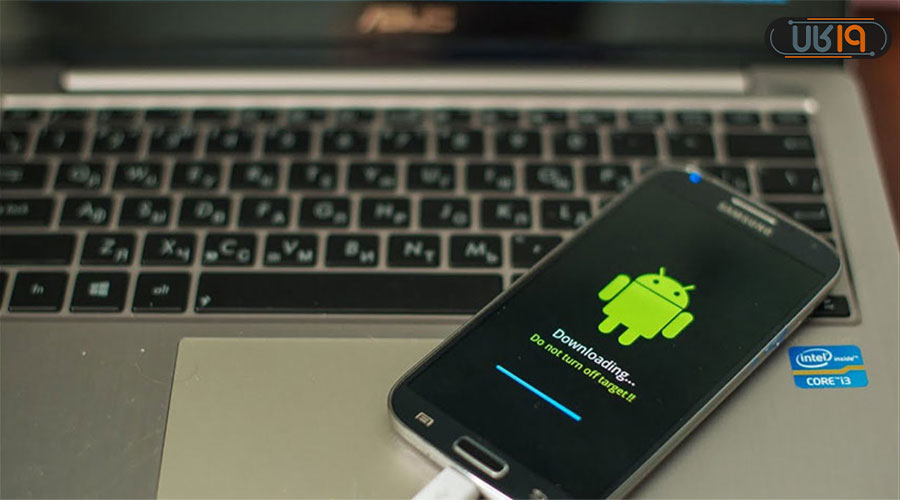
نحوه فلش کردن گوشی به صورت جزئی
فلش کردن جزئی عملکردی تقریباً مشابه با آپدیت را برای شما به همراه دارد. در این روش اطلاعات شما در صورت مشکل داشتن، ترمیم میشوند و بیشتر تمرکز روی آپدیت نرم افزاری گوشی و رفع باگهاست و معمولاً هیچ اطلاعاتی از دستگاه شما پاک نمیشود. گرچه برخی گزارشات نشان میدهند در حدود ۵ درصد مواقع امکان حذف برخی اطلاعات جزئی وجود دارد و برای احتیاط بیشتر بهترست قبل از فلش گوشی از اطلاعات خود فایل پشتیبان تهیه کنید.
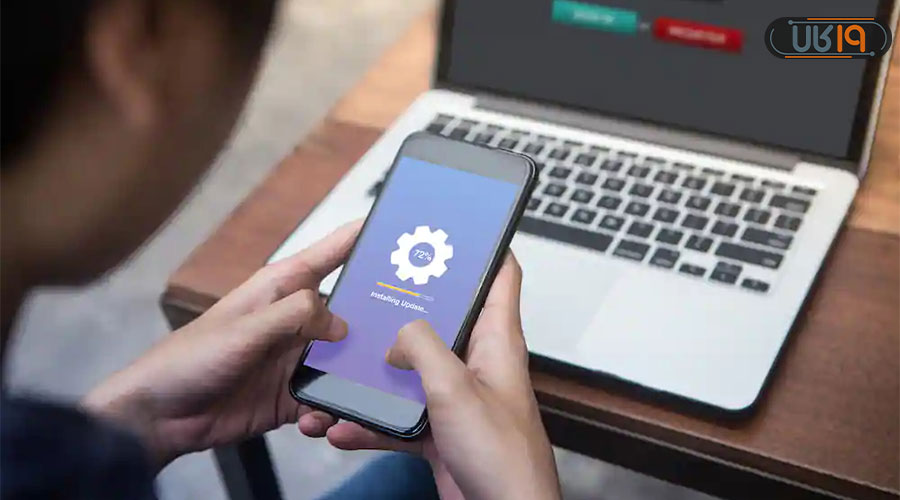
چگونه گوشی را فلش کنیم
چندین روش برای فلش کردن گوشی اندروید وجود دارد که در ادامه بهترین آنها را با هم بررسی خواهیم کرد:
آموزش فلش زدن گوشی با کامپیوتر
برای فلش گوشی اندروید قبل از هرکاری باید مدل دستگاه خود را بدانید و برای این کار کافیست به قسمت داخلی قاب پشت گوشی نگاه کنید. البته با توجه به این که باتریهای گوشیهای امروزی غیرقابل تعویض بوده و گوشیها نیز ضدآب هستند، نمیتوان قاب پشتی را به راحتی باز کرد. به همین دلیل بهترست به جعبه دستگاهتان مراجعه کنید و مدل دقیق گوشیتان را از آن جا پیدا کنید. این روش برای فلش زدن گوشی سامسونگ و شیائومی یکی از بهترینهاست.
سپس یکی از نرم افزارهای مربوط به فلش زدن گوشی اندروید با کامپیوتر را دانلود کنید. برای مثال ما از برنامه SP FlASH TOOL استفاده کردیم و آموزش خود را بر اساس آن به شما توضیح میدهیم، اما کلیت همهی این نرم افزارها تقریباً شبیه هم هستند و باید همین مراحل را برای فلش کردن اندروید انجام دهید.

- وارد گوگل شوید و در قسمت سرچ باکس، مدل گوشی خود را به صورت دقیق تایپ کنید. نوشتن شما بهترست مثل ساختار زیر باشد تا به نتیجه بهتری برسید:
Download+Mobile Brand+Phone Model+Flash File
برای مثال اگر گوشی شما موتورولا باشد و مدل آن X11721 باشد، باید آن را مطابق تصویر زیر در گوگل سرچ کنید.
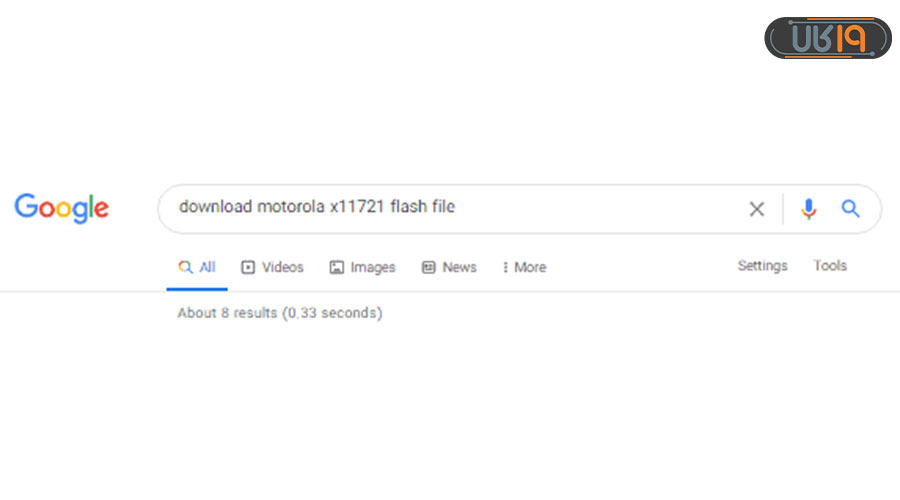
- معمولاً از بین گزینههای اولی که در سرچ گوگل برای شما نمایش داده میشوند، میتوانید بهترین لینک را پیدا کنید. این فایل به طور متوسط بالای ۱ گیگابایت حجم دارد، پس تا دانلود شدن آن صبور باشید.
- بعد از دانلود کامل فایل نصبی SP FlASH TOOL، آن را بر روی کامپیوتر یا لپتاپ خود نصب نمایید. این فایل معمولاً در حالت فشرده یا زیپ قرار دارد و نیاز است آن را Extract کنید.
- سپس برنامه SP FlASH TOOL را اجرا کنید.

- مطابق تصویر زیر روی گزینه Scatter loading File و سپس Choose را بزنید.
- در این مرحله باید فایل گوشی خود که آن را در مرحله قبل دانلود و اکسترکت کردید را پیدا و انتخاب کنید. معمولاً در آخر اسم فایل، کلمه scatter نوشته شده است.
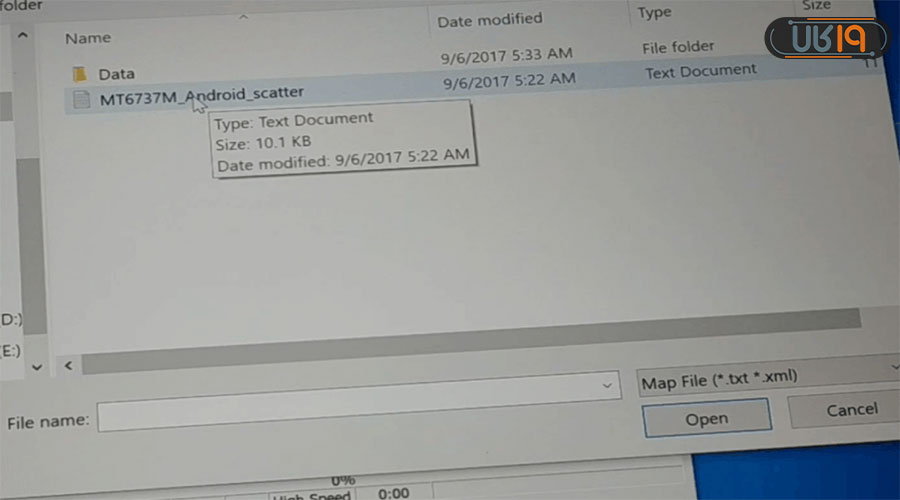
- گوشی خود را با استفاده از کابل به کامپیوتر وصل کنید.
- بعد از اتصال گوشی به کامپیوتر و شناسایی دستگاه شما، گزینه دانلود را در قسمت بالای برنامه SP FlASH TOOL میبینید که باید آن را انتخاب نمایید.
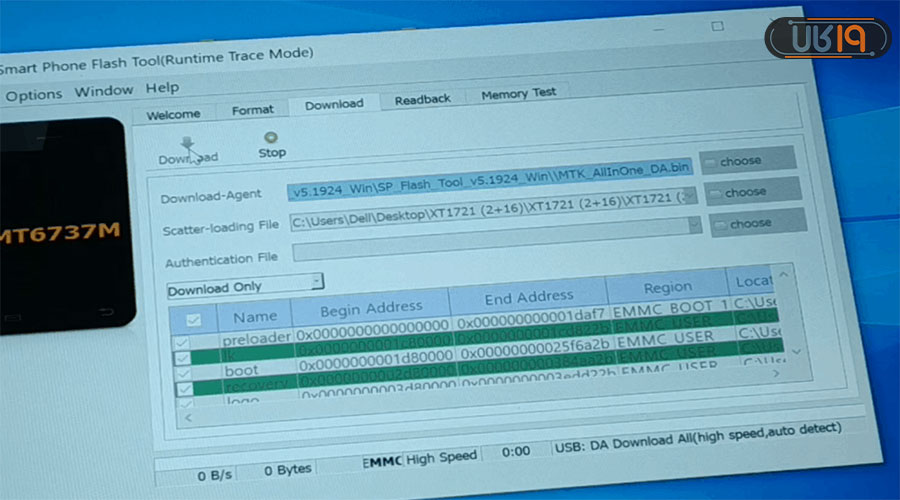
- ممکن است سوالی مبنی بر تاییدیه این فرآیند از شما پرسیده شود و بعد از فشردن مجدد گزینه دانلود، این برنامه شروع به فلش گوشی میکند.
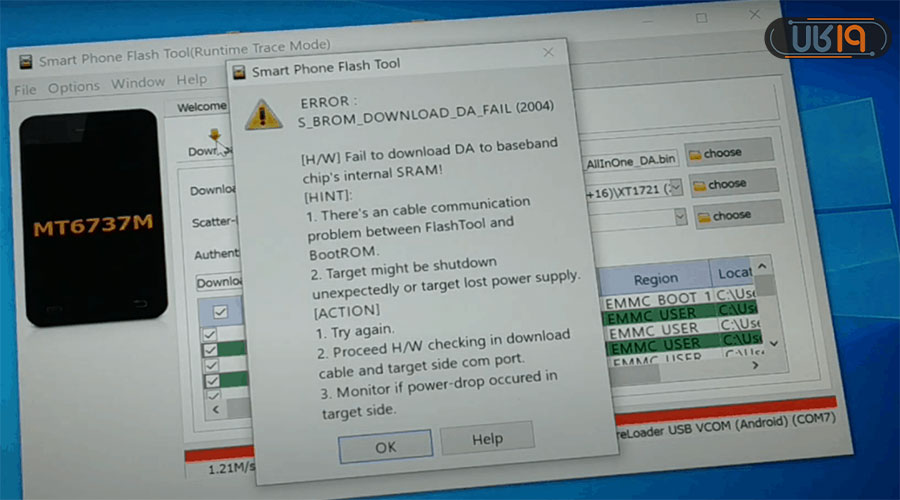
البته این روش یک راهکار کلی برای دستگاههای اندروید است و برای راحتی کار شما ما هر برند را در مقالهای جداگانه بررسی کردیم واگر قصد دارید با روشهای حرفهای فلش گوشی شیائومی یا سامسونگ آشنا شوید، توصیه میکنیم نیم نگاهی به مقالههای تخصصی آنها بیندازید.
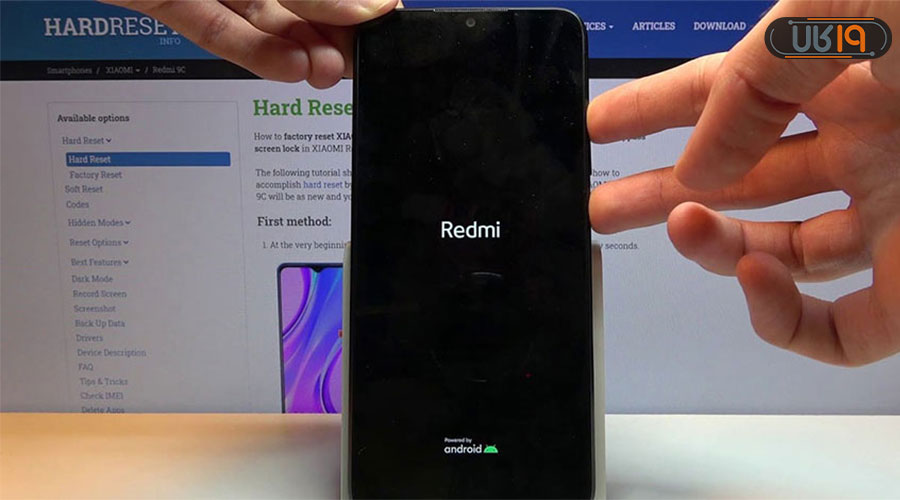
آموزش فلش کردن گوشی بدون استفاده از کامپیوتر
این روش فلش زدن گوشی شاید در نگاه اول پیچیده و سخت به نظر برسد و فکر کنید برای انجام آن وجود یک متخصص ضروریست، اما اگر گام به گام با ما پیش بروید، خیلی راحت از پس آن برخواهید آمد.
- ابتدا برنامه Rom Manager را متناسب با نسخه اندروید گوشی خود پیدا و نصب کنید.
- از منوی دستگاه خود، وارد اپلیکیشن Rom Manager شوید.
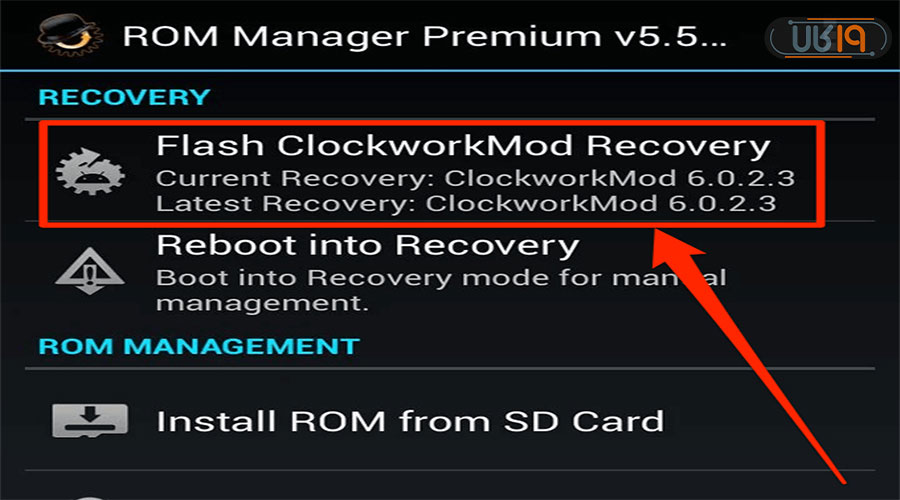
- سپس گزینه Flash Clockworkmod Recovery را بزنید.
- اکنون لیستی از گوشیهای متفاوت میبینید که باید دستگاه خود را از بین آنها انتخاب کنید.
- گزینه Allow را بزنید تا به مرحله بعد بروید.
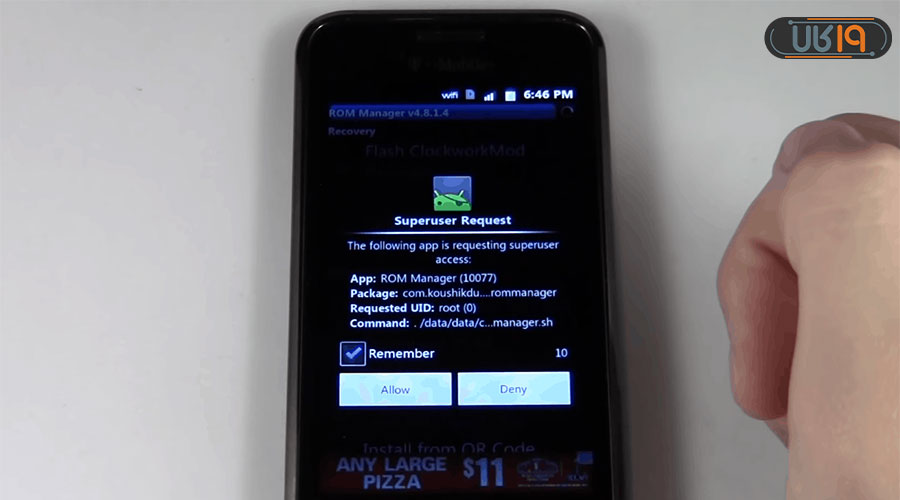
- گوشی خود را خاموش کنید و سپس با نگه داشتن دکمههای پاور و کاهش صدا به صورت همزمان، وارد حالت ریکاوری شوید.
- در این صفحه تنها میتوانید از کلیدهای صدا و پاور استفاده کنید.
- در منو Boot گزینهی Wipe data/factory reset را به کمک کلید پاور انتخاب کنید.

- مانند تصویر زیر گزینه Yes-Delete All User Data را بزنید تا وارد منوی بعدی شوید.
- گزینه wipe cache partition را انتخاب کنید و سپس Yes را بزنید.
- سپس وارد قسمت advanced شوید.
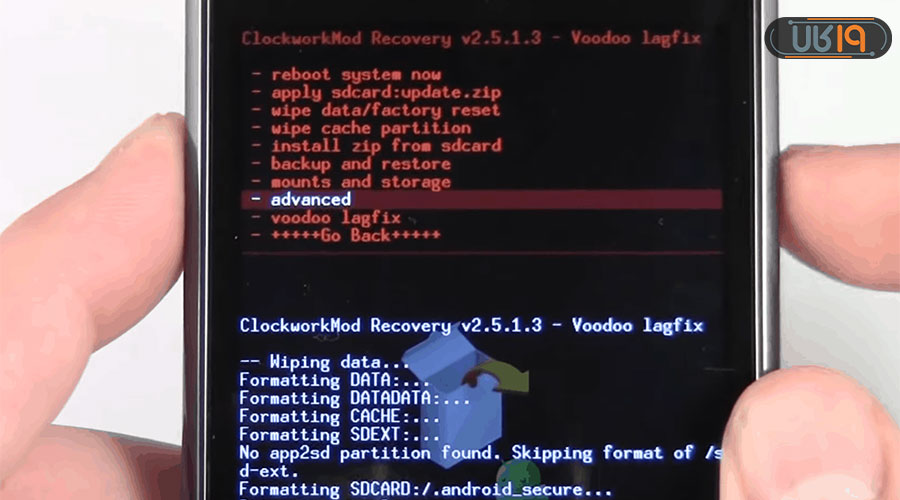
- گزینه wipe dalvik cache را انتخاب و سپس آن را تایید کنید.
- بعد از پشت سر گذاشتن مراحل بالا، گزینه install zip from sdcard را بزنید.
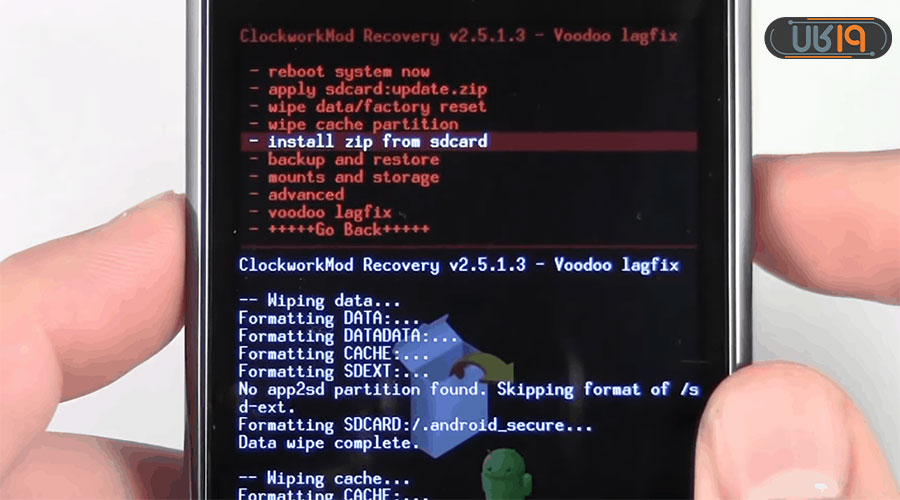
- سپس گزینه Choose zip from sdcard را انتخاب کنید.
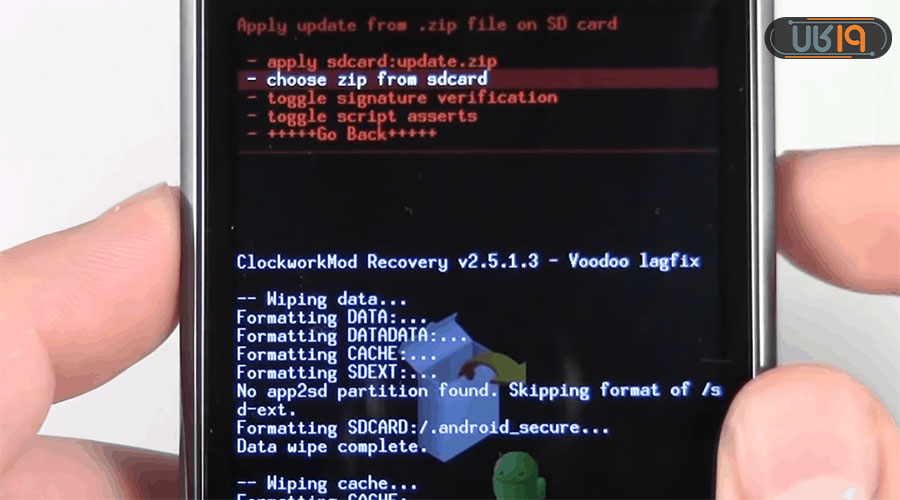
- در این قسمت یک لیست بلند بالا برای شما نمایش داده میشود که باید در آن گزینه Triggerرا پیدا و انتخاب کنید.
- گزینه Yes-Install Triger را بزنید تا فرآیند نصب فایل مدنظرتان شروع شود.
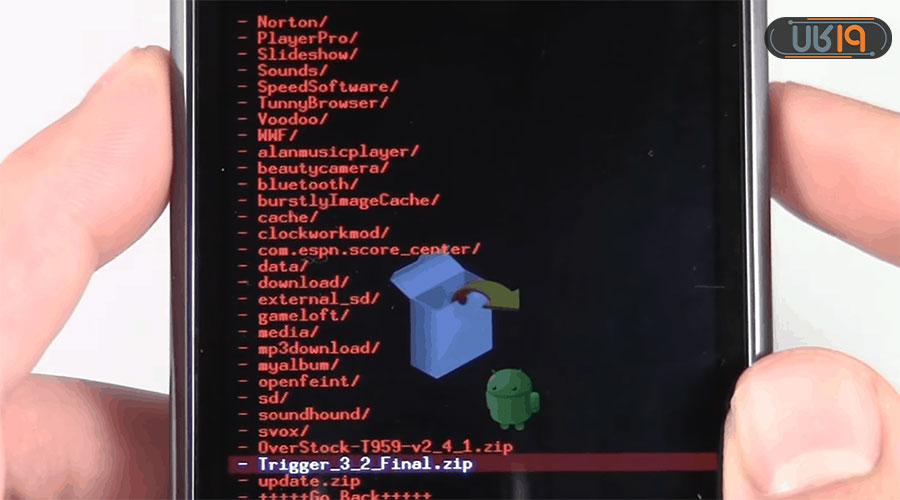
- بعد از نصب کامل و موفقیت آمیز فایل، گزینه Go Back را انتخاب کنید.
- در آخر گزینه reboot system now را بزنید تا فرآیند فلش کردن گوشی شما کامل شده و دستگاه شما روشن شود و به حالت عادی برگردد.
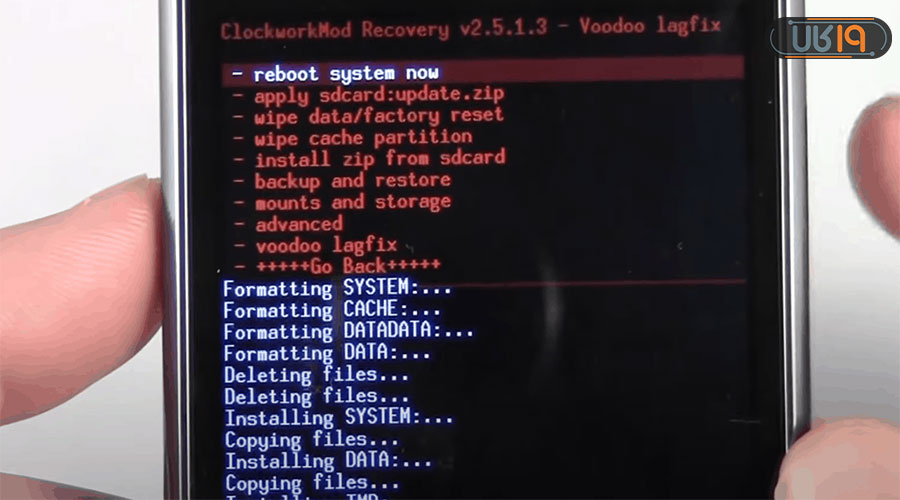
نکات مهم در فلش کردن گوشی
در این مقاله به طور کامل توضیح دادیم که چطور گوشی را فلش کنیم و ناگفته نماند همانطور که فلش کردن کار سادهای به نظر میرسد، میتواند در صورت یک اشتباه کوچک، شما را حسابی به دردسر بیندازد. پس اگر قصد دارید خودتان دستگاهتان را فلش کنید، حتماً به نکات زیر توجه داشته باشید.
- حتماً مدل رام گوشی خود را بدانید و از درایورهای نرم افزاری هماهنگ با دستگاهتان استفاده کنید.
- بهترست گوشی شما بیش از ۶۰ درصد شارژ داشته باشد.
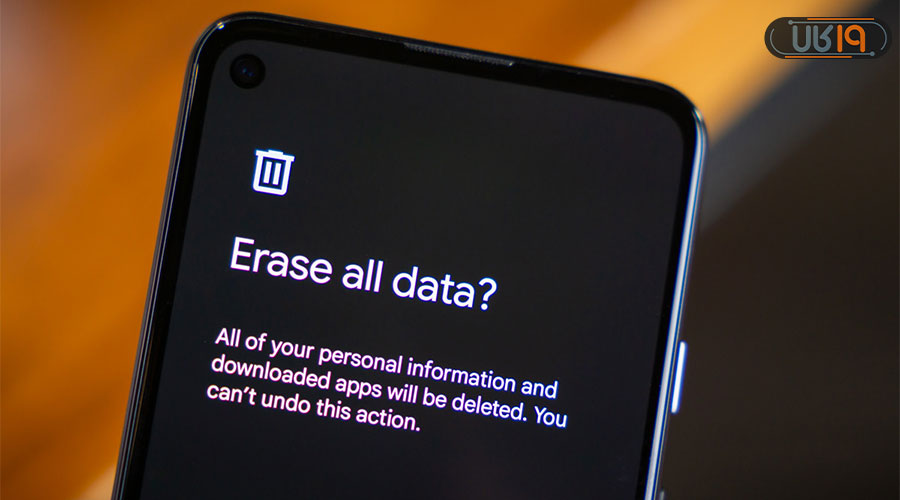
در آخر اگر قصد خرید گوشی دست دوم یا فروش گوشی خود را دارید، حتماً یکبار آن را فلش کنید تا از پاک شدن اطلاعات شخصی و عدم وجود ویروس و بد افزار خیالتان راحت باشد.
مهم ترین مزایای فلش کردن گوشی
- برطرف شدن خطاهای موجود در سیستم عامل
- سبک شدن و افزایش سرعت گوشی
- بهبود مصرف باتری به واسطه پاک شدن برنامههای اضافی
- پاک شدن ویروسها و بدافزارها

معایب فلش زدن گوشی
فلش گوشی مزایای زیادی دارد، اما بد نیست برخی معایب جزئی این کار را نیز بدانید. یکی از عمدهترین مشکلاتی که برای برخی گوشیها بعد از فلش پیش میآید، اینست که دیگر شما نمیتوانید دان گرید کنید و سیستمعاملهای قدیمیتر را روی گوشیتان نصب کنید. از دیگر معایب فلش زدن گوشی نیز میتوان به پاک شدن کامل اطلاعات و برنامههای نصب شده و عدم امکان بازیابی و ریکاوری آنها اشاره کرد.
در این مقاله به صورت کلی با آموزش فلش زدن گوشی آشنا شدید و اکنون میتوانید در صورت نیاز، به سادگی و بدون مراجعه به موبایل فروشیها گوشی خود را فلش کنید. نظر شما در این باره چیست؟ به نظر شما چگونه گوشی خود را فلش کنیم ؟ نظرات و تجربیات خود را با ما و دوستانتان در ۱۹کالامگ به اشتراک بگذارید.
سوالات متداول
چگونه گوشی موبایل را فلش کنیم ؟
در مقاله بالا به صورت کامل روشهای فلش كردن گوشي اندروید را برای شما توضیح دادیم که توصیه میکنیم حتماً آن را مطالعه کنید.
تفاوت Reset Factory با فلش گوشی چیست؟
هر دو روش اطلاعات گوشی را پاک میکنند، اما در Reset Factory اطلاعات و بدافزارها قابل بازگشت هستند و درصورتی که گوشی شما ویروسی شده باشد، چندان کاربردی ندارد. در حالی که فلش کردن گوشی تمام اطلاعات را به صورت کامل پاک میکند و امکان بازگشت آنها وجود ندارد.
مزایای فلش کردن گوشی چیست؟
فلش زدن گوشی باعث میشود علاوه بر پاک شدن تمام بدافزارها و ویروسها از گوشی شما، خطاهای سیستم عاملی نیز برطرف شوند. همچنین در بهبود سرعت گوشی نیز بسیار تاثیر گذارست.













سلام متاسفانه رمز عددی گوشی کاملا فراموشم شده آیا میتونم به صورت دستی فلش بزنم؟
سلام روشی براش پیدا کردی که انجامش بدی برای منم مشکلم همینه رمز الگو رو فراموش کردم اصلا باز نمیشه هر کاری کردم نشد میخوام ریست کنم بازم نمیشه
به نظرم با کامپیوتر خیلی ساده تره و خیالتون هم از بابت مشکلایی که پیش میاد راحت تره.
واقعا فلش گوشی بهترین راهکار برای حل مشکلات نرم افزاریه